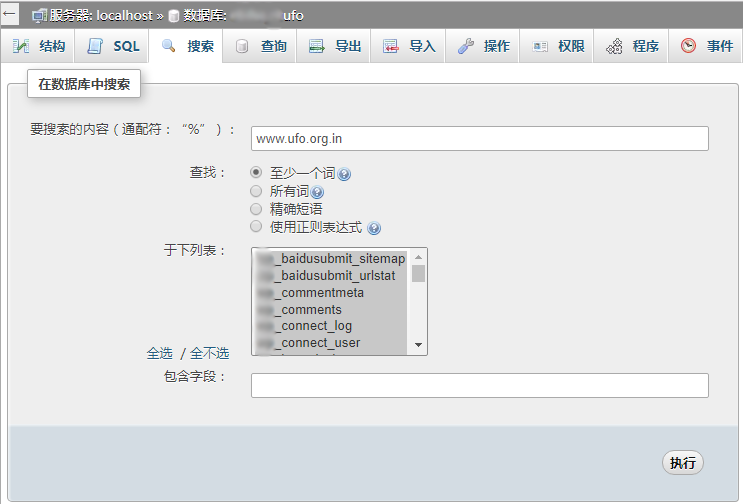Справочник на статиите
- 1 Грешка във файла wp-config.php
- 2 Решението за празната страница със съдържание или грешка 404 на преден план
- 3 Отстраняване на неизправности при преименуване на WordPress
- 4 Регистрира грешни настройки на плъгина
- 5 SSH зададе 775 разрешения
- 6 VestaCP променя разрешенията за папка
- 7 HestiaCP променя разрешенията за папки
- 8 Настройки на контролния панел на CWP 755 разрешения
- 9 Разрешения за настройка на виртуален хост
WordPressСлед като уебсайтът бъде преместен, предната част на началната страница е празна и фонът е празен, какво трябва да направя?
WP пространство за прехвърляне на уебсайт за име на домейн, грешките са чести, обобщихмеБързо движещ се процес на уебсайт на WordPress , отстранете проблемите един по един и проблемите ще бъдат решени бързо.
Грешка във файла wp-config.php
Възможно е да има грешка във файла wp-config.php.
Първо, моля, проверете wp-config.php заMySQLинформация за конфигурацията.
виж себе сиMySQL база даннииме, потребителско име за база данни, парола за база данни, MySQL хост, коректно ли е попълнена информацията?
За да промените урока, вижте тази статия ▼
Импортирайте база данни с помощта на команди на MySQL база данни чрез SSH▼
Решението за празната страница със съдържание или грешка 404 на преден план
- 1. Като цяло, ако рецепцията не може да се отвори нормално, тя трябва да е псевдостатична.Ако оригиналното пространство може да бъде достъпно както обикновено, трябва да е, че презаписването на новото пространство не е разрешено или псевдостатичните правила са неправилни.
- 2. Потвърдете, че пренаписването на пространство е активирано и че вашите собствени псевдостатични правила са правилни.може да влезеБекенд на WordPress, пренапишете фиксираната връзка
%post_id%.htmlЗапазете и след това актуализирайте статията веднъж, трябва да се реши.
Отстраняване на неизправности при преименуване на WordPress
Фатална грешка на фона на сайта на WordPress как да се реши?
WordPress плъгинПроверка за преименуване:
- поставете използваното в моментаWP плъгинПреименувайте директорията, първо преименувайте "plugins" на "-plugins" и след това създайте нов "plugins", за да видите дали ще се върне към нормалното?
- Ако е така, преименувайте го обратно на „plugins“, след това преименувайте приставката в папката „plugins“ и вижте дали ще се върне към нормалното?
WP темата не е активирана
- Отидете на заден план и активирайте WP темата.
- Ако това не работи, преименувайте текущата папка с WP тема и вижте дали ще се върне към нормалното?
Извършването на тези две операции е да проверите дали белият екран е причинен от темата или приставката.
- Препоръчително е да направите резервно копие, преди да се включите в него. Ако сте инсталирали плъгина wp cache, първо изчистете кеша, общо взето това е.
Ако след използване на „метода за отстраняване на неизправности при преименуване“ се установи, че предната част или фонът на уебсайта могат да бъдат възстановени до нормални, което означава, че някои добавки или теми причиняват грешки и дефектните добавки или теми трябва да бъдат деактивирани.
На този етап се препоръчва да активирате „Режим за отстраняване на грешки в WordPress“.
Как да активирам режима за отстраняване на грешки в WordPress?
- Редактирайте файла "wp-config.php" в основната директория на вашия WordPress сайт;
- ще"
define('WP_DEBUG', false);",превръща в"define('WP_DEBUG', true);" - След като активирате отстраняването на грешки в WordPress, обновете страницата за грешка и ще се покаже пътят и съобщението за грешка на приставката или темата, причинили грешката;
- Преименувайте грешен плъгин или тема, например: wordpress-SEOГрешка в приставката, преименувайте я на „=wordpress-seo“.
/**
* 开发者专用:WordPress调试模式
*
* 将这个值改为true,WordPress将显示所有用于开发的提示
* 强烈建议插件开发者在开发环境中启用WP_DEBUG
*
* 要获取其他能用于调试的信息,请访问Codex
*
* @link https://codex.wordpress.org/Debugging_in_WordPress
*/
define('WP_DEBUG', true);
//define('WP_DEBUG', false);- Накрая редактирайте файла "wp-config.php", "define('WP_DEBUG', вярно);" променете обратно на "define('WP_DEBUG', фалшив);".
Регистрира грешни настройки на плъгина
- Ако сте установили, че след като уебсайтът на WP бъде преместен и базата данни замени URL адреса на името на домейна, данните за настройка на някои теми и добавки ще бъдат автоматично изпразнени до празни, така че трябва да запишете кои добавки и теми на WordPress са грешни и да зададете настройките на тези WordPress теми и плъгини предварително задайте, експортирайте или копирайте на компютър за архивиране.
Следните записи саизвънземенНЛОИстината (www.etUfo.org) преместване на уебсайт, промяна на пътя на сървъра, промяна на страницата за настройка на новото име на домейн ще бъде грешно.
(Има още едно място пред wp-admin в следния URL адрес, за да се предотврати директен достъп на роботите на търсачката до вътрешната страница, тъй като вътрешната страница на плъгина може да бъде достъпна само от администратори)
плъгин wp-keywordlink:
https://www.etufo.org/ wp-admin/options-general.php?page=rejected-wp-keyword-link-rejected/wp_keywordlink.php
Настройки на плъгина itsec:
https://www.etufo.org/ wp-admin/admin.php?page=itsec
настройки на приставката за вмъкване на реклами:
https://www.etufo.org/ wp-admin/options-general.php?page=ad-inserter.php
Настройки на темата:
https://www.etufo.org/ wp-admin/themes.php?page=bunyad-admin-options
Задачата на приставката за архивиране:
https://www.etufo.org/ wp-admin/admin.php?page=backwpupjobs
Настройките на приставката за архивиране:
https://www.etufo.org/ wp-admin/admin.php?page=backwpupsettings
Настройки на приставката WP-DBManager:
https://www.etufo.org/ wp-admin/admin.php?page=wp-dbmanager/wp-dbmanager.php
галета:
https://www.etufo.org/ wp-admin/options-general.php?page=breadcrumb-navxt
Автоматично синхронизиране на чужди акаунти за социални добавки:
https://www.etufo.org/ wp-admin/admin.php?page=nxssnap
Настройки на приставката xPinner Lite:
https://www.etufo.org/ wp-admin/options-general.php?page=xpinner
Социален акаунт на плъгин за SEO:
https://www.etufo.org/ wp-admin/admin.php?page=wpseo_social#top#accounts
настройки на приставката за пощальон:
https://www.etufo.org/ wp-admin/options-general.php?page=пощальон
SSH зададе 775 разрешения
Ако използвате VPS, тези директории Собственикът по подразбиране е root,Използваният FTP е vsftpd,Сървърът е Apache2.
Тези условия основно ограничават имената на потребителските групи по подразбиране.
в случайLinuxВ зависимост от инсталираната система може да се наложи да се коригират имената на потребителските групи.
По-долу е процесът на разрешение за настройка на SSH 775 ▼
Стъпка 1:влизане в SSH
етап 2:Отидете в директорията /wp-content/ ▼
cd /home/admin/web/你的域名文件夹/public_html/wp-content/
Стъпка 3: Задайте 755 разрешения за тези директории, т.е. само собственикът има разрешение да пише ▼
chmod -R 755 plugins/ chmod -R 755 themes/ chmod -R 755 uploads/ chmod -R 755 upgrade/
VestaCPПромяна на разрешенията за папка
Ако тиИнсталирайте панела VestaCP, за да промените бързо разрешенията на директорията на уебсайта на WordPress, можете да използвате следните команди ▼
chown -R admin:admin /home/admin/web/你的域名文件夹/public_html/*
HestiaCPПромяна на разрешенията за папка
HestiaCP бързо променя разрешенията на директорията на уебсайта на WordPress
chown -R 你的用户名:你的用户名 /home/你的用户名/web/你的域名文件夹/public_html/*
CWP контролен панелЗадайте 755 разрешения
Ако CWP контролният панел е инсталиран на вашия VPS, моля, влезте директно във фоновия режим на CWP контролния панел, за да зададете разрешения.
Стъпка 1:Отидете на страницата за коригиране на разрешения
- CWP меню –> Потребителски акаунти –> Коригиране на разрешения (коригиране на разрешения и избор на потребител)
Стъпка 2:Изберете своя потребител ▼
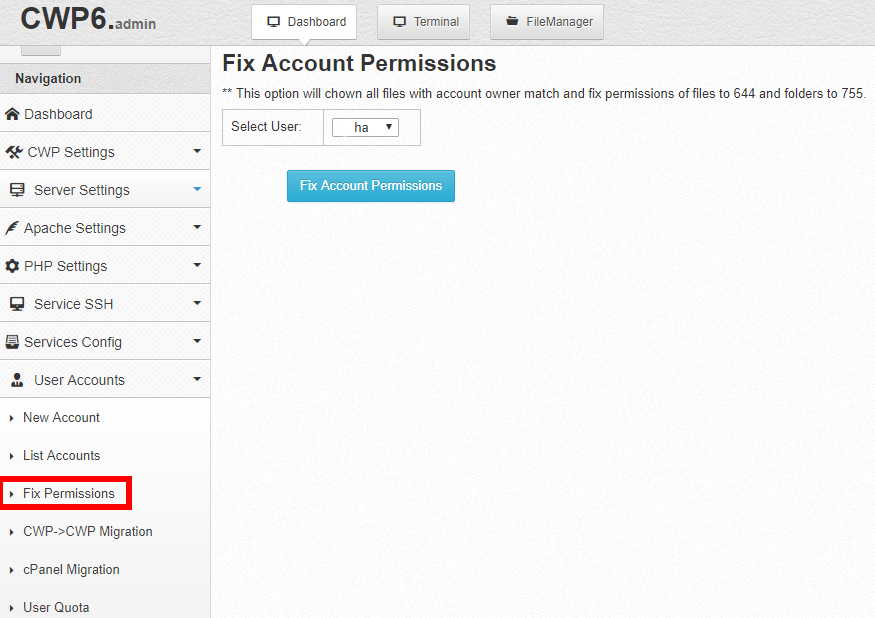
Стъпка 3:Щракнете върху Fix Account Permissions ▲
- Настройката на 755 разрешения на контролния панел на CWP е наистина проста и бърза ^_^
Разрешения за настройка на виртуален хост
Ако използвате виртуален хост, а не VPS, тогава горният метод за настройка не се прилага.
Моля, добавете следния код към файла wp-config.php в основната директория на вашия уебсайт WordPress ▼
define("FS_METHOD","direct");
define("FS_CHMOD_DIR", 0755);
define("FS_CHMOD_FILE", 0755);По принцип това ще направи програмата ви WordPress едновременно по-сигурна и с възможност за надграждане.
за да се справя добре网络 营销задачи, сега можете да започнете да тествате инсталации и надстройки, различниУеб промоцияПлъгин ^_^
Блог на Hope Chen Weiliang ( https://www.chenweiliang.com/ ) сподели „След като уебсайтът на WordPress бъде преместен, началната страница на първата страница е празна и фонът също е празен, какво трябва да направя? , да ти помогне.
Добре дошли да споделите връзката към тази статия:https://www.chenweiliang.com/cwl-529.html
За да отключите още скрити трикове🔑, заповядайте в нашия Telegram канал!
Споделете и харесайте, ако ви харесва! Вашите споделяния и харесвания са нашата постоянна мотивация!